Revise los datos de la operación:
N°: Es el número de operación que el sistema generó al dar clic en Siguiente, también se le llama número de Cotización.
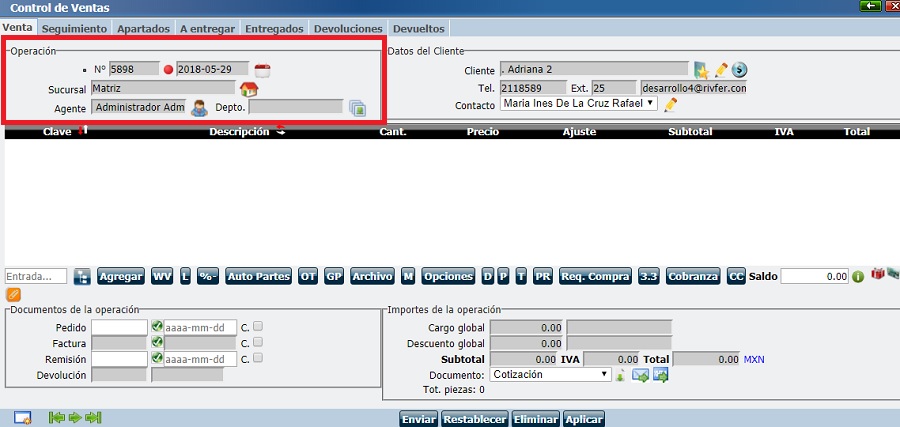
Círculos: Indica el estatus de la cotización.
Rojo es cotización no generada, amarillo cuando ha sido generada o enviada y verde cuando ha sido vista por el cliente. Al dar clic en este círculo muestra el Historial de consultas del documento de venta y las versiones anteriores.
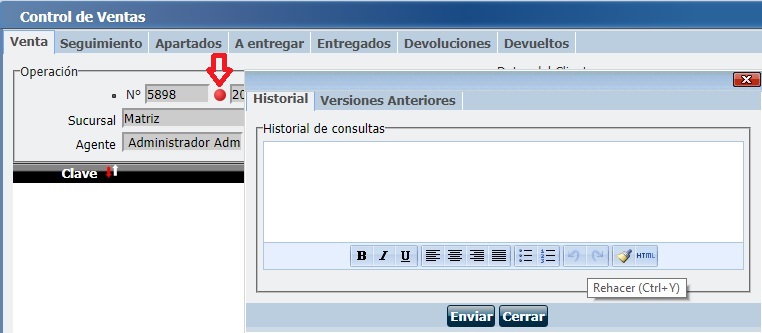
Para crear una versión nueva del documento es necesario haber generado una vez el documento, archivarlo y renovarlo. Los documentos anteriores se guardarán y podrá consultarlos en la pestaña Versiones Anteriores.
Fecha: La fecha es modificable dando clic en ![]() , cuando la venta no tiene folio de pedido, factura o remisión.
, cuando la venta no tiene folio de pedido, factura o remisión.
Sucursal: Muestra la Sucursal del usuario que realiza la operación. Para editar la sucursal debe contar con permisos en su perfil de acceso.
Agente: Muestra el nombre del usuario que registra la operación o el agente preferido del cliente que esta seleccionado. Para editar el agente debe contar con permisos en su perfil de acceso.
Cliente: Aparece el nombre de Cliente o Contacto que se definió en el paso 2. Para cambiar el cliente de clic en ![]() para abrir el catálogo de clientes.
para abrir el catálogo de clientes.
Para definir notas u otra dirección de entrega a la información del cliente de clic en ![]() .
.

Datos generales: Son los datos del cliente, revise bien el RFC y el correo electrónico.
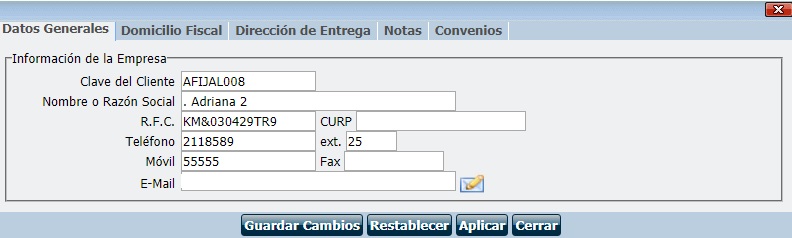
Domicilio fiscal: Domicilio para la facturación a ese cliente.
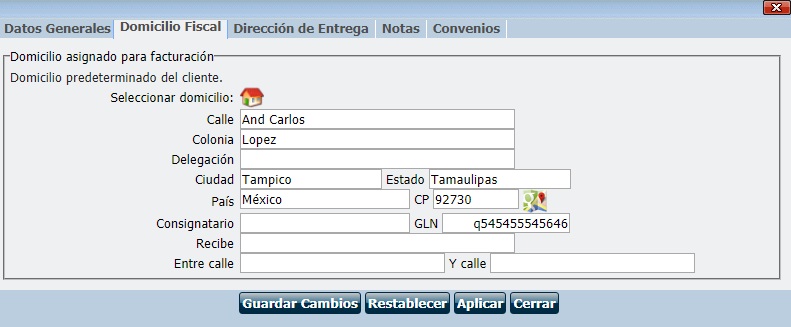
Dirección de entrega: Puede ingresar el domicilio de entrega, si es el mismo que el de facturación no es necesario que lo agregue. De clic en ![]() para cargar otro domicilio del cliente.
para cargar otro domicilio del cliente.
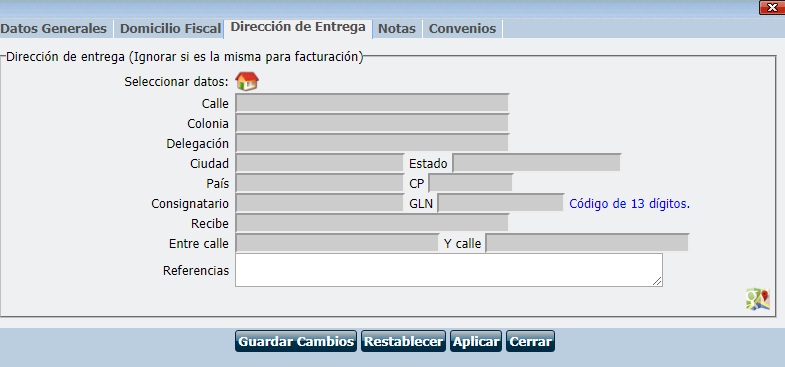
Notas: En este campo puede agregar notas adicionales sobre el cliente.
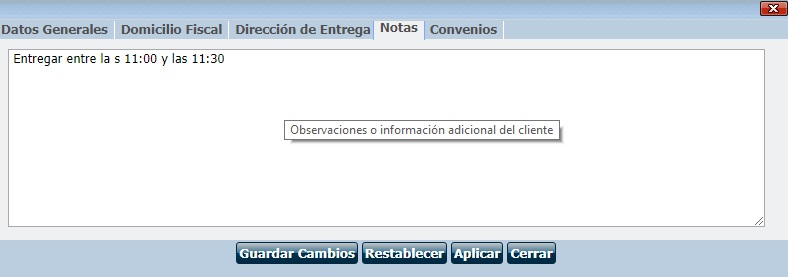
Convenios: Permite mostrar los convenios pactados con el Cliente.
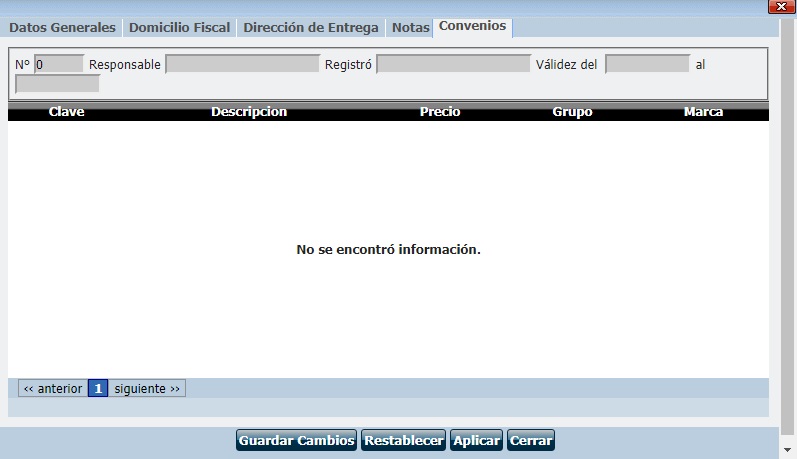
De clic en el botón Guardar cambios.
Contacto: Muestra el Contacto que eligió para la venta o el contacto relacionado con el cliente. Si un cliente tiene dados de alta varios contactos le aparecerán en la lista y tendrá que seleccionar el contacto. Puede definir datos del contacto, al dar clic en ![]() y guardar los cambios.
y guardar los cambios.
Continúe con el registro de artículos o servicios consulte la siguiente página.